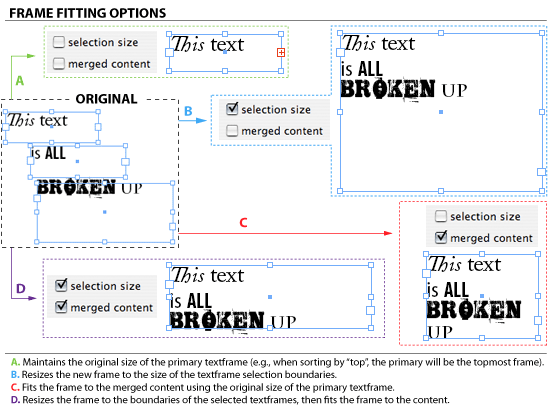MultiDo, un plug-in gratuito para InDesign que muestra múltiples pasos de deshacer y rehacer en un nuevo menú dentro de InDesign.
Seguro que te gustaría que InDesign tuviera un menú donde encontrar la Historia de lo que has ido haciendo en tu documento. Hasta ahora sólo podías trabajar con «Deshacer» y «Rehacer» hasta un ilimitado número de veces, pero sin saber cuál era el paso que habías realizado anteriormente.
Plugin MultiDo
Pues bien, la empresa 65 bit Software Ltd pone a nuestra disposición MultiDo, un Plugin gratuito que añade esta opción en el Menú Edición de InDesign, y que permite volver hacia atrás (o hacia adelante) tantos pasos como queramos con un click.
Puedes descargar MultiDo desde aquí (necesitas registrarte)

Deshacer en InDesign
En InDesign, se puede deshacer una acción utilizando el comando «Deshacer» o mediante el uso del atajo de teclado «Ctrl + Z» en Windows o «Cmd + Z» en Mac.
Este comando es muy útil cuando se han realizado cambios no deseados en un diseño o se ha cometido un error accidentalmente.
Además, InDesign también cuenta con una función de «Historial» que permite volver a cualquier acción anterior realizada en el documento, lo que puede ser útil para revertir varios pasos a la vez.
Para acceder al historial, se puede hacer clic en el panel «Historial» o utilizar el atajo de teclado «Ctrl + Alt + Z» en Windows o «Cmd + Opt + Z» en Mac.
Rehacer en InDesign
En InDesign, se puede rehacer una acción previamente deshecha utilizando el comando «Rehacer» o mediante el atajo de teclado «Ctrl + Shift + Z» en Windows o «Cmd + Shift + Z» en Mac.
Esta función es útil cuando se desea recuperar una acción que se deshizo anteriormente y se desea volver a aplicarla en el documento actual.
Es importante tener en cuenta que la función de «Rehacer» solo estará disponible si se ha utilizado previamente la función «Deshacer» y si aún no se ha cerrado el documento. Si se ha cerrado el documento, no se podrá realizar la función de «Rehacer».